집 >소프트웨어 튜토리얼 >사무용 소프트웨어 >Word에서 접힌 양면 책을 인쇄하기 위해 A4 용지를 반으로 접는 방법
Word에서 접힌 양면 책을 인쇄하기 위해 A4 용지를 반으로 접는 방법
- WBOYWBOYWBOYWBOYWBOYWBOYWBOYWBOYWBOYWBOYWBOYWBOYWB앞으로
- 2024-04-26 12:40:061240검색
A4 용지를 반으로 접어 Word에서 접힌 양면 책으로 인쇄하는 방법은 무엇인가요? 이 질문은 많은 사람들을 괴롭힌다. 이런 문제를 해결하기 위해 오늘은 PHP 에디터 Banana가 간단하고 이해하기 쉬운 조작 방법을 자세히 소개하겠습니다. Word에서 접힌 양면 책을 쉽게 만드는 방법을 알아보려면 계속 읽어보세요!
1. 인쇄하려는 워드 문서를 열고 [파일] → [인쇄]를 클릭하세요. 인쇄 페이지를 열고 사용하려는 프린터를 선택한 후 [프린터 속성]을 클릭합니다.
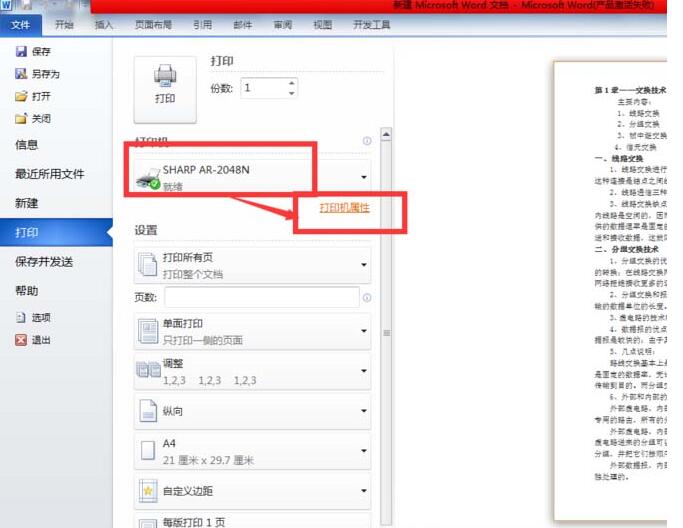
2. 열리는 프린터 속성 페이지에서 설정을 위해 다음 항목을 선택해야 합니다.
여기에서 투인원 프린터를 선택하는 이유는 내용을 인쇄하기 위해서입니다. Word의 두 페이지를 하나로 A4 용지의 경우 인쇄할 때 자동으로 크기가 조정됩니다.
2) [이미지 방향]에서 [세로]를 선택합니다. (페이지 내용이 가로 A4 용지에 왼쪽과 오른쪽으로 인쇄됩니다.)
3) [문서 형식]에서 [양면(책)]을 선택합니다. 설정이 완료되면 [확인] 버튼을 클릭하여 프린터의 인쇄 설정을 완료하세요.
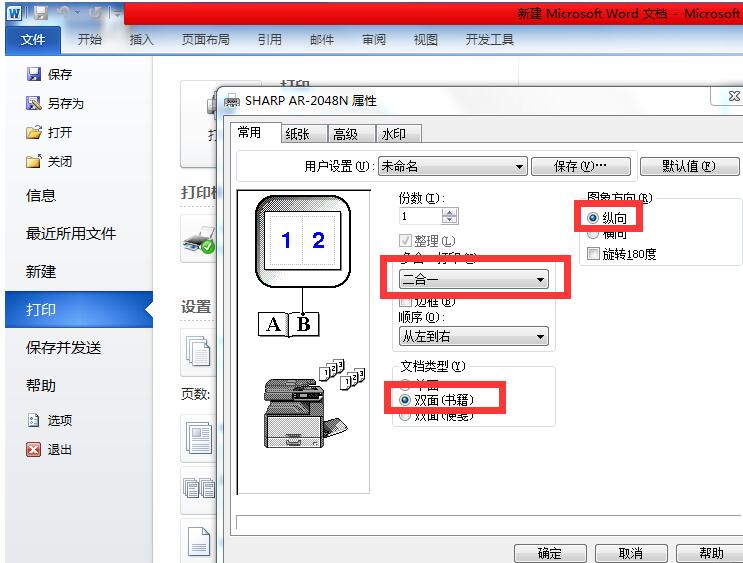
3. 그러면 다음과 같이 A4 용지의 앞면에 있는 페이지 번호가 그림과 같으며, 첫 번째 페이지에 해당하는 뒷면이 되어야 합니다. 네 번째 페이지는 세 번째 페이지여야 합니다. 가운데부터 접은 후 처음 4페이지 모양이 됩니다. 이는 또한 인쇄 순서를 결정합니다.
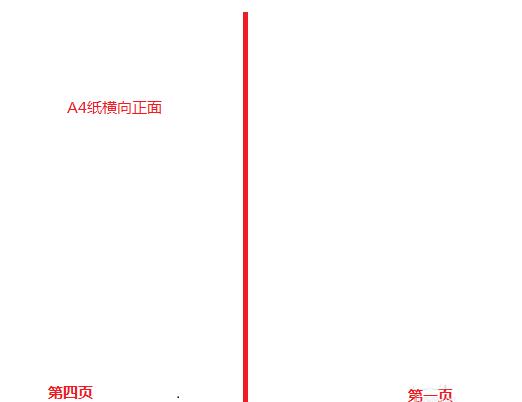
4. 다음으로 인쇄 페이지의 [페이지 수]에 인쇄 순서 4,1,2,3을 입력한 후 [인쇄] 버튼을 클릭하면 첫 번째 A4 용지가 인쇄됩니다. . 인쇄한 후 접어서 페이지 번호가 올바른지 확인할 수 있습니다. 맞다면 인쇄할 모든 내용의 인쇄순서를 입력하여 인쇄하시면 됩니다.
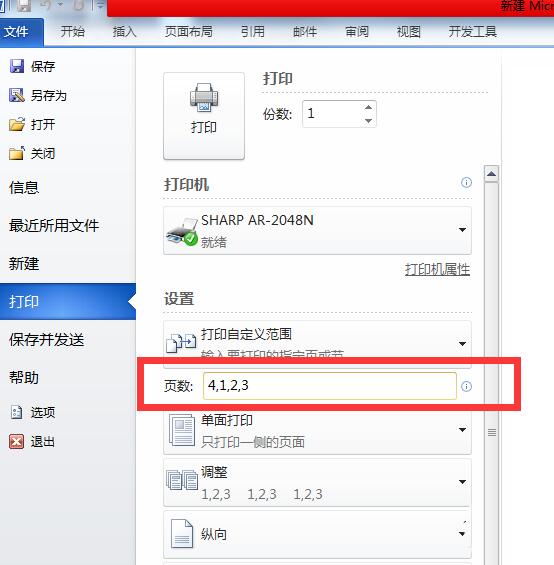
5. 편집자는 인쇄 순서를 작성할 때 간단한 규칙을 요약했습니다. 즉, 아래 그림에서 첫 번째 페이지와 두 번째 페이지의 세로 차이는 4입니다. 수학을 잘하는 친구들은 생각할 수 있습니다. 이러한 시퀀스를 자동으로 생성하는 더 나은 규칙입니다.
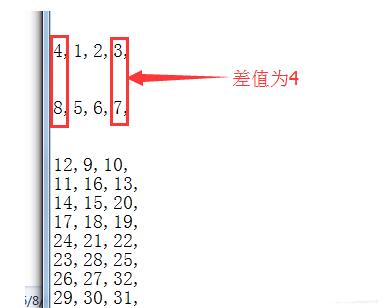
6. 다음은 108페이지 문서의 인쇄순서입니다. 필요한 친구들은 직접 복사하여 4,1,2,3,8,5,6,7,12,9,10을 사용해도 됩니다. ,11,16,13,14,15,20,17,18,19,24,21,22,23,28,25,26,27,32,29,30,31,36,33,34,35 ,40,37,38,39,44,41,42,43,48,45,46,47,52,49,50,51,56,53,54,55,60,57,58,59,64 ,61,62,63,68,65,66,67,72,69,70,71,76,73,74,75,80,77,78,79,84,81,82,83,88,85 ,86,87,92,89,90,91,96,93,94,95,100,97,98,99,104,101,102,103,108,105,106,107
5,100,97,98,99,104,101,102,103,108,105 ,106,1 07
7. 인쇄가 완료되면 각 페이지를 접습니다. 반으로 접어서 묶으세요. 이렇게 간단한 소책자가 완성되었습니다.
위 내용은 Word에서 접힌 양면 책을 인쇄하기 위해 A4 용지를 반으로 접는 방법의 상세 내용입니다. 자세한 내용은 PHP 중국어 웹사이트의 기타 관련 기사를 참조하세요!

